
Webカメラをスマホで高画質にしてみませんか?
リモートワーク中心の生活になるにつれてオンラインミーティングの機会も増えてきました。
今まではMacBook Pro内蔵のWebカメラを使っていたのですが、もともとクラムシェルモードで使うのが好きなのと、どうせなら高画質にしたいという謎の情熱が湧いてきたので外部カメラを導入することにしました。
どんな方法があるのか
1. USBケーブルで接続するだけでWebカメラになるカメラを使う
Go Andoさんの記事で紹介されているのですが、SIGMA fpはUSB-Cケーブルで接続するだけでWebカメラになるそうです。すごく欲しくなりましたが、Webカメラ目的だけで考えると手が出ないのが正直なところ。
2. カメラ+キャプチャーボードを使う
コンデジを持っているのでこの案が一番有力候補だったのですが、みなさん考えることは同じようで人気の商品は軒並み品切れており、入荷まで1ヶ月待ちという状態でした。
追記:
柿元さんがデジイチ+キャプチャーボードの記事を書いてくれていました。
3. 高級Webカメラを使う
こちらもキャプチャーボードと同様で軒並み品切れ or 価格高騰で買えず。。
4. スマホを使う
他に何か方法はないものかと調べたところ、スマホをWebカメラにできることがわかりました。最近のスマホはカメラが高画質なのでこれを使わない手はないです。
EpocCamをスマホにインストールする
使用したのはEpocCamというアプリです。無料版と有料版がありますが、まずは無料版で動作を確認して問題なければ高画質な有料版に切り替えるのがいいと思います。
iOS
Android
PCにEpocCamのドライバーをインストールする
公式サイトからドライバーをダウンロードしてインストールします。
(macとWindowsどちらも対応しています)
インストール後は一度PCを再起動しておきましょう。
EpocCamとPCを接続する
Wi-Fiでも接続できるのですが、遅延が発生することもあるのでUSBケーブルでの接続をオススメします。
EpocCamを起動した状態で、PCのGoogleハングアウトやZoomなどの設定画面から、ビデオの接続先をEpocCamに変更すれば完了です。

スマホを三脚に固定する
卓上のスマホスタンドなどでもいいのですが、下からのアングルは少々恥ずかしいのと暗く写りがちなので、三脚を使って目線の高さから撮影できるようにします。
三脚自体はデスクから30cmから40cmぐらいの高さに固定できるものなら何でもOKです。私はこんな感じの三脚にスマホ用の三脚アダプターで取り付けています。
スマホ用のアダプターと三脚がセットになった商品も良さげです。
Webカメラの配置を改善して別記事にまとめてあるので良かったら見てみてください。
実際の画像の違い
それぞれGoogleハングアウトの画面をキャプチャしたもので、右側のiPhoneのほうが毛並みまではっきり映っています。
左:MacBook ProのWebカメラ
右:iPhone XRのアウトカメラ + EpocCam
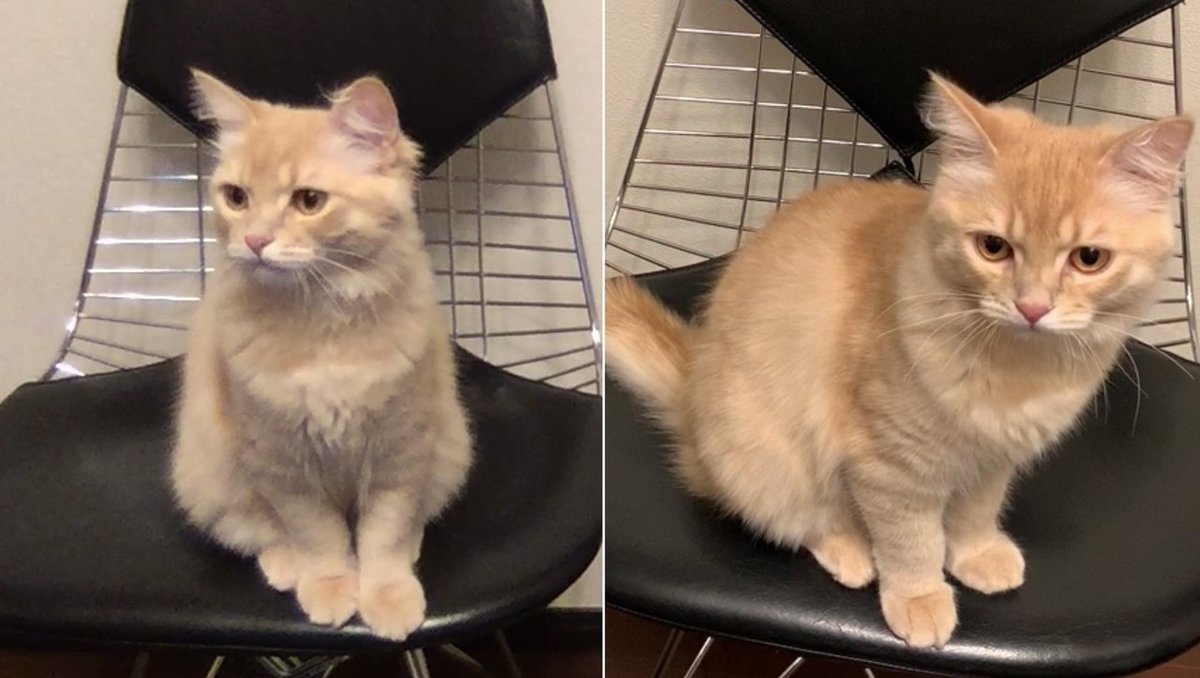
ひと世代前の廉価版スマホでもこれだけの差があるので、最新のスマホならもっと綺麗に映りそうですね。
おまけ
Webカメラが綺麗になったのでリアル背景にこだわってみました。よかったら見ていってください。
記事が参考になりましたら「スキ」ボタンも押してもらえると幸いです。
